Podczas instalacji VMware Tools na maszynie wirtualnej, otrzymywałem komunikat:
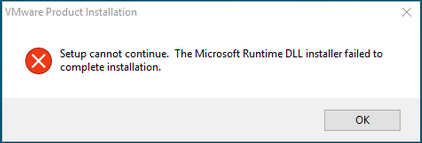
Na taki problem trafiłem już kilka razy i za każdym inne rozwiązanie przynosiło efekty. Zatem poniżej kilka sprawdzonych rozwiązań. Uprzedzam że czasami działa pierwsze czy drugie, a niekiedy należy przejść całą ścieżkę.
Spróbujmy najprościej i najszybciej, uruchamiamy instalacje VMware Tools, pojawia się komunikat błędu, nie klikamy OK!
Przechodzimy do folderu %TEMP% i uruchamiamy instalator ręcznie…
Rozumiem ze nie zadziałało zatem zacznijmy czyszczenie wpisów rejestru:HKEY_LOCAL_MACHINE\Software\Microsoft\Windows\Current Version\
w kluczu CommonFilesDir sprawdźmy czy mamy poprawną literę dysku (czasami maszyny są migrowane, kopiowane, ścieżki domyślne aplikacji zmieniają swoje miejsce itp), dla przykładu jeżeli dysk C jest dostępny w systemie wartość wpisu powinna wyglądać następująco: C:\Program Files\Common files
Zapisujemy i sprawdzamy instalując ponownie VMware Tools…
Jeżeli to nie pomogło dalej czyścimy rejestr:HKEY_LOCAL_MACHINE\SYSTEM\CurrentControlSet\Control\Session Manager\PendingFileRenameOperations
HKEY_LOCAL_MACHINE\SYSTEM\CurrentControlSet\Control\Session Manager\FileRenameOperations
jeżeli w tych kluczach mamy jakieś wpisy czyścimy je. Sprawdzamy czy przyniosło to efekt instalując ponownie Vmware Tool…
Czytasz dalej co znaczy że nie przyniosło to efektu, sprawdźmy więc ostatnie wpisy w rejestrze (teraz po ich czyszczeniu będzie wymagany restart VM), usuń proszę wszystkie stringi w tych kluczach:HKEY_LOCAL_MACHINE\Software\Microsoft\Windows\CurrentVersion\RunOnce\
HKEY_LOCAL_MACHINE\Software\Microsoft\Windows\CurrentVersion\RunOnceEx\
I przeprowadź restart maszyny i test instalacji….
To tez nie dało efektu działajmy dalej, zobaczmy co mówi nam dziennik zdarzeń aplikacji podczas próby instalacji:
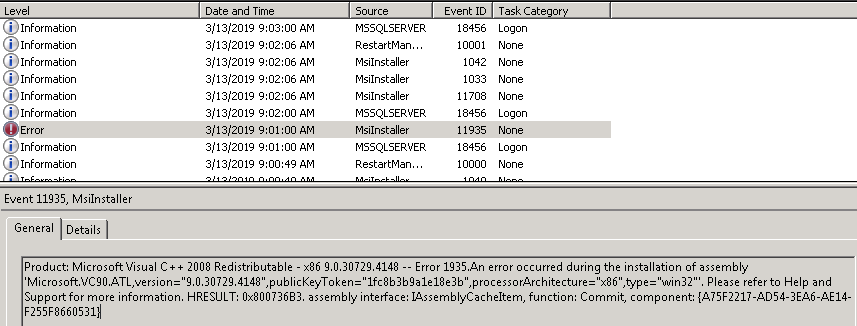
Spróbujmy więc zainstalować paczke: Microsoft Visual C++ 2008 Redistributable Package (x86) następnie restart i kolejna próba instalacji…
Bez sukcesu? Idźmy dalej, sprawdzamy wpisy zmiennych TEMP i TMP w systemie, ścieżki powinny wskazywać na zmienną profilu lub konto z którego uruchamiamy instalacje, przykład poprawnego wpisu poniżej:
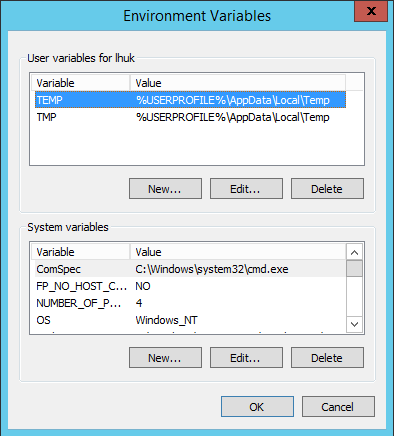
Dodatkowo zdarzyło mi się również nadać pełne uprawnienia dla wszystkich na czas instalacji dla folderu c:\windows\temp
Testujemy instalacje…
Czasami maszyny migrujemy z innego wirtualizatora np poprzez VMware vCenter Converter a po całym zadaniu host/vCenter przeprowadza jeszcze na niej jakieś dodatkowe procesy. Należy wtedy wyłączyć maszynę VM odczekać chwilę, sprawdzić czy wszystkie procesy jej dotyczące się zakończyły, uruchomić ją i spróbować instalacji VMware Tools ponownie…
Wskazane rozwiązania rozwiazaly wszystkie moje przypadki tego bledu, trochę się ich naszukałem – tutaj natomiast macie to z agregowane do jednego sprawdzonego wpisu
